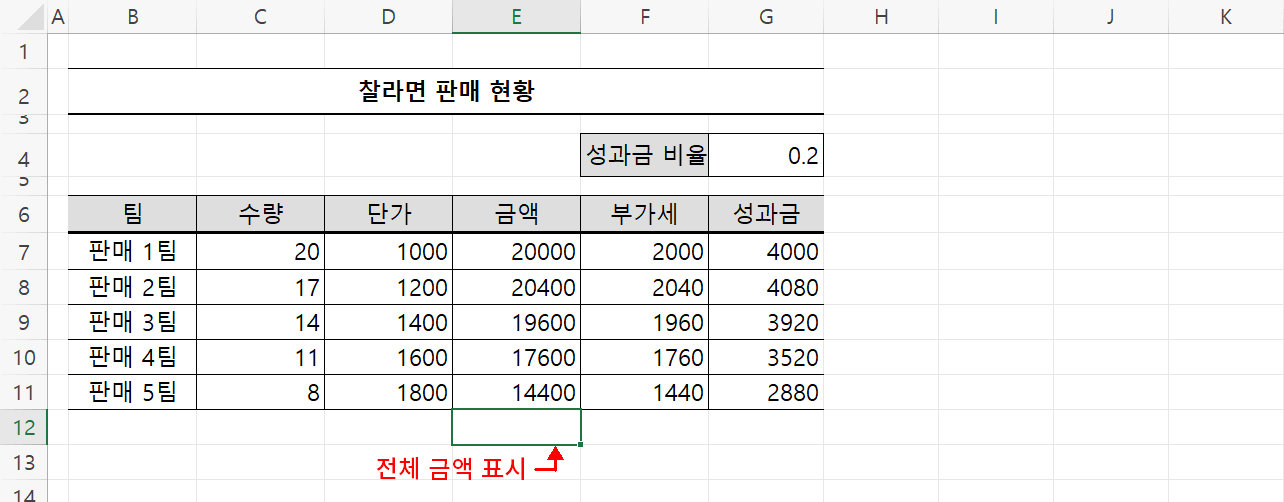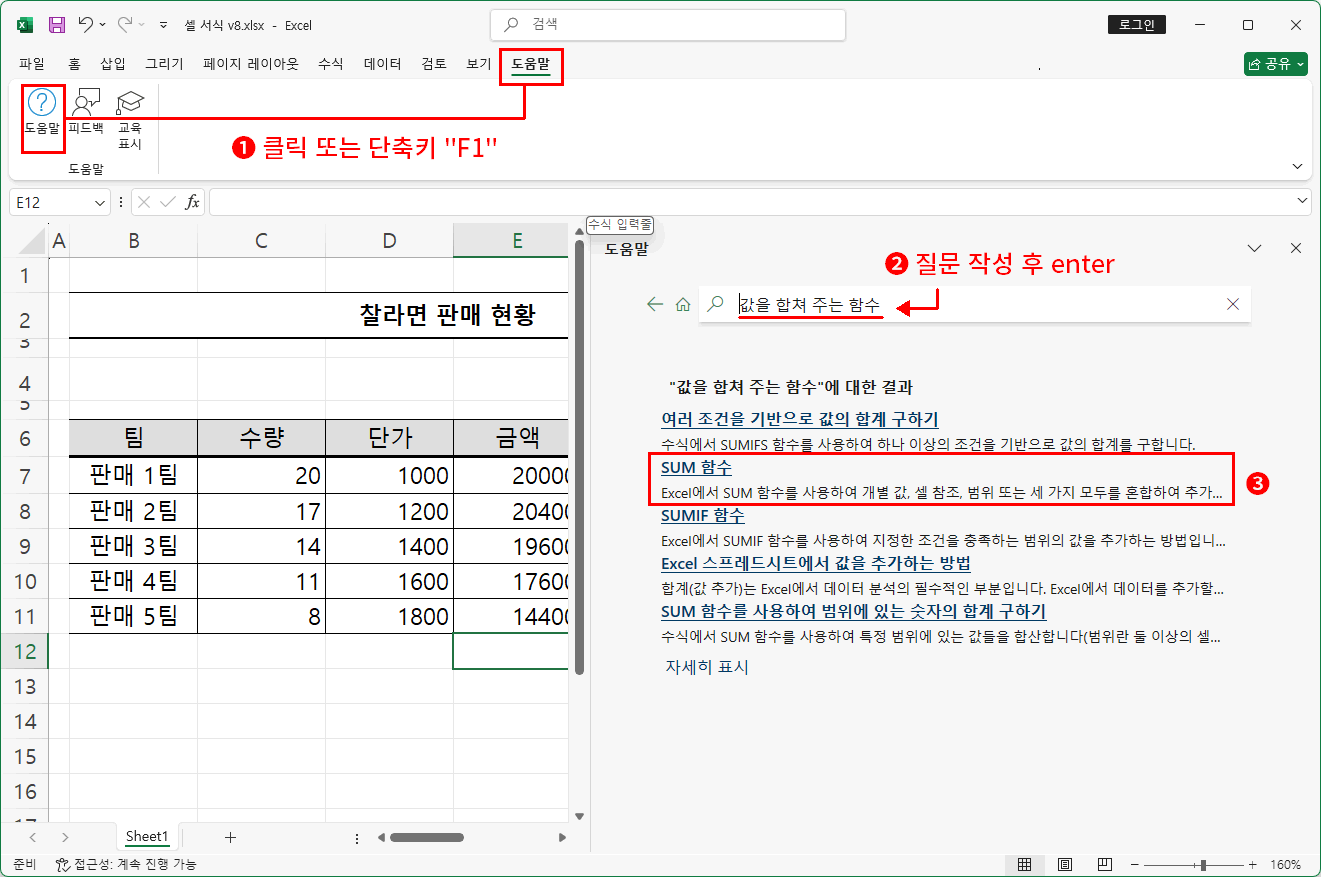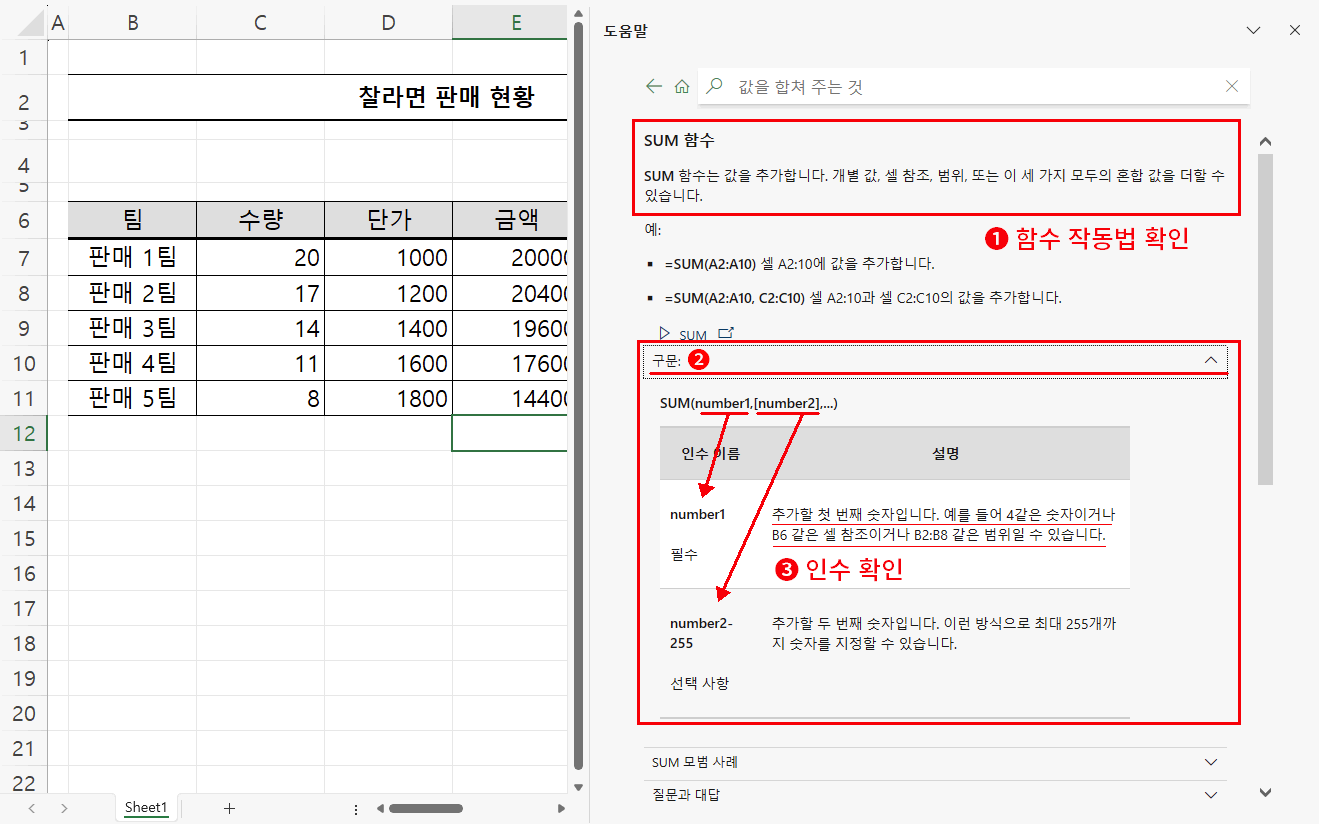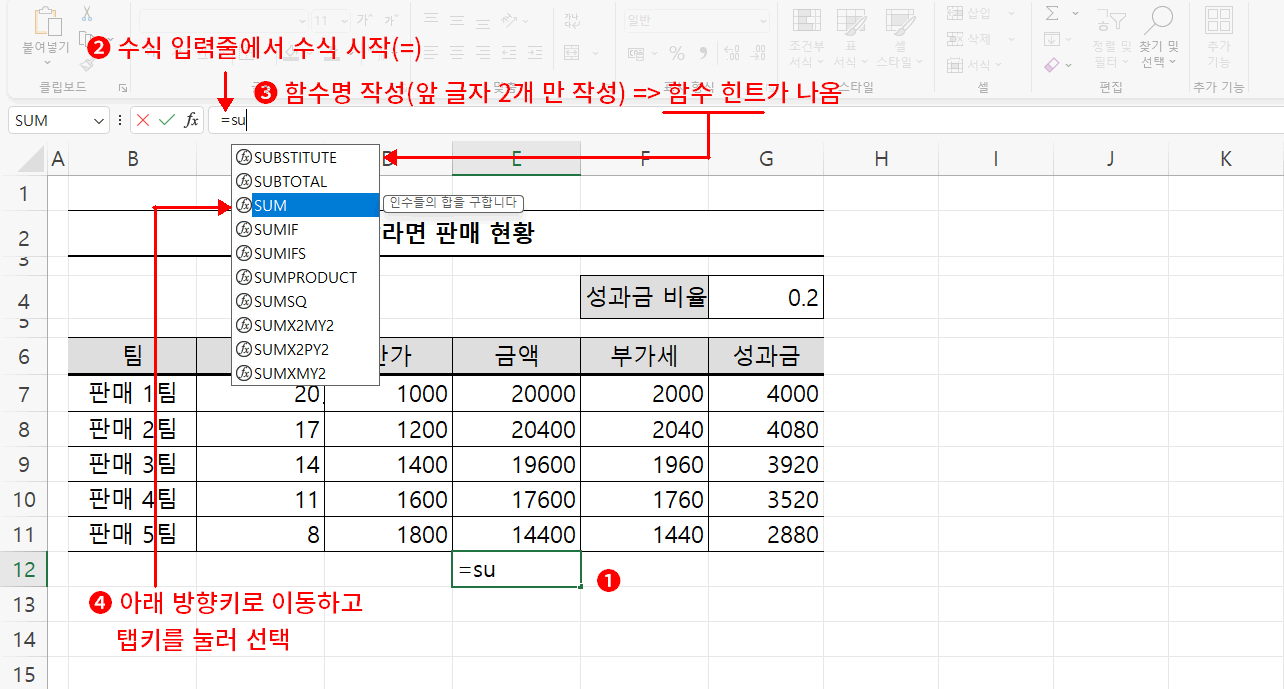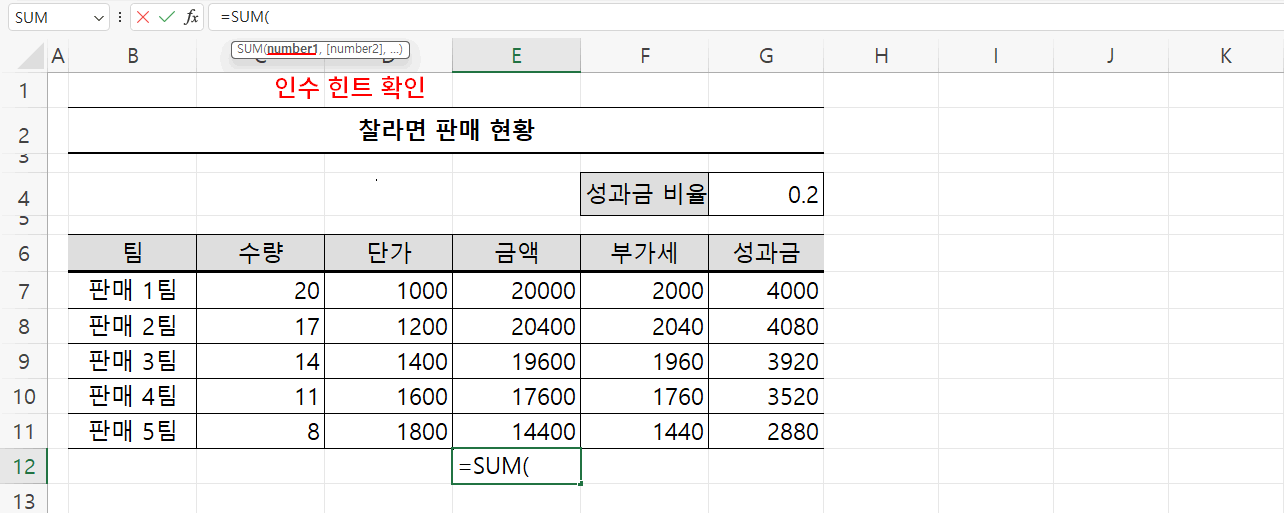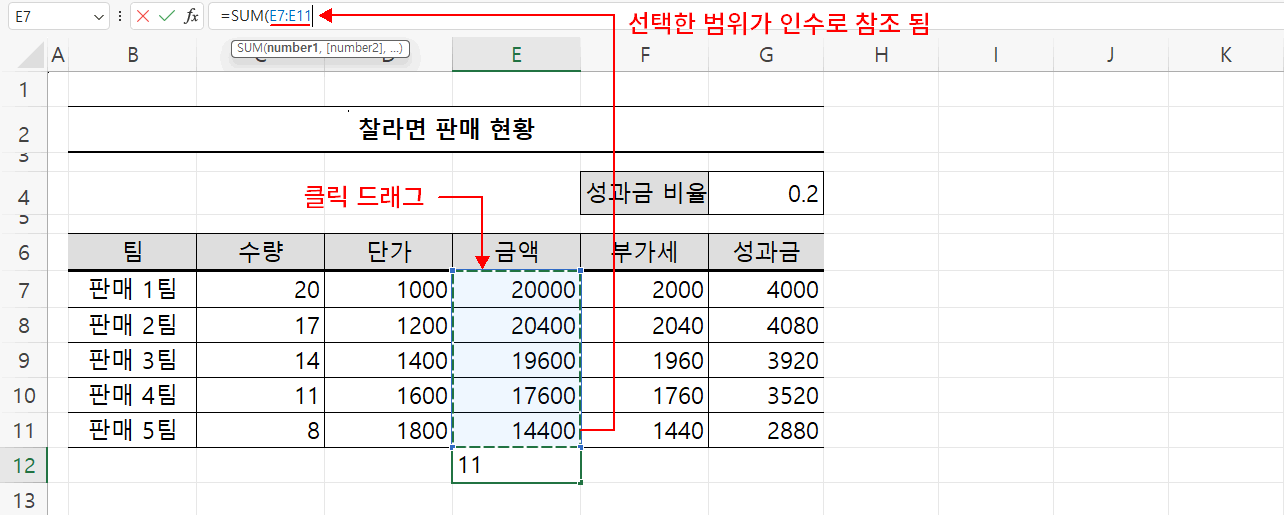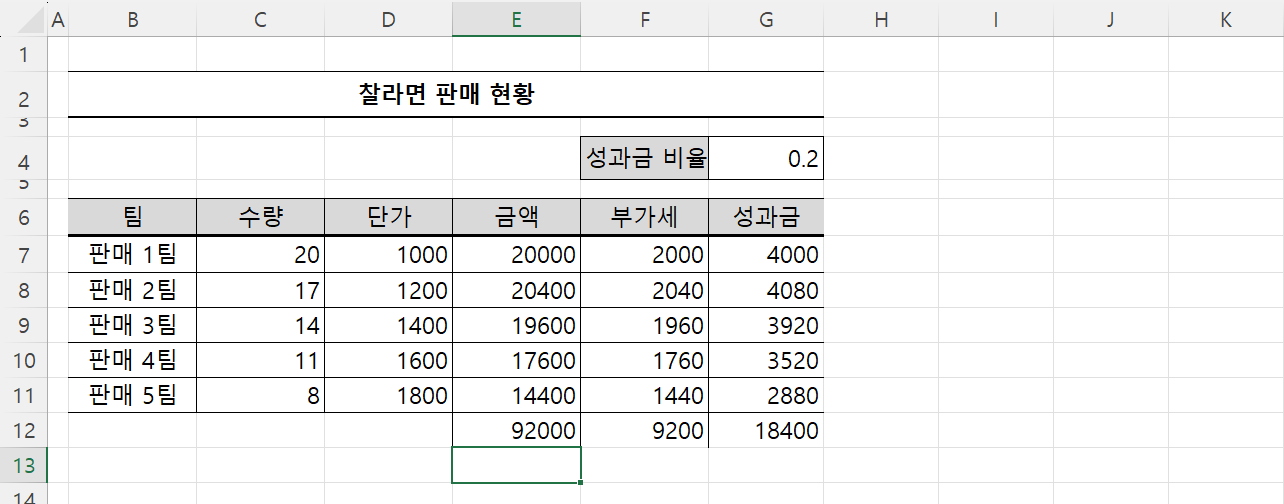엑셀 함수의 개념과 기본적인 사용법은 이전 강좌에서 설명했습니다. 기본적인 사용법은 간단했죠.
문제는 함수가 어떤 작동을 하는지, 그 함수의 인수는 어떤 것인지 알아야 된다는 것이였습니다. 각 함수를 알아야 사용이 가능하다는 것이죠. 근데 또 큰 문제는 함수는 굉장히 많다는 것입니다. 모두 안다는 것은 불가능하다고 생각합니다. 하지만 다행히 엑셀에는 도움말 기능이 있습니다. 함수의 작동 방식과 인수들이 무엇인지 굉장히 자세히 설명해주고 사용 예까지 친절히 알려줍니다. 이번에는 SUM이라는 함수를 도움말을 활용해서 사용하는 방법을 설명하겠습니다.
예제 파일을 열어 주세요.
예제는 찰라면이라는 제품을 판매 팀별로 판매한 현황입니다. 이런 경우 보통 얼마나 팔았는지가 궁금합니다. E12셀에 금액을 모두 더하고 싶은 거죠.
수식을 활용해서 각 셀의 값을 더해도 값이 나오는 데는 문제가 없습니다. 5개 밖에 안되니까요. 하지만 판매팀이 만약 100개였다면, 결괏값을 구하기 위해서는 각 셀을 100번 클릭하여 참조하고, 키보드의 더하기(+)를 99번 눌러줘야 합니다. 절대 쉽지 않겠죠. 3~4개만 돼도 귀찮습니다.
"값을 합쳐 주는 뭔가가 있으면 좋겠는데"라는 생각이 당장 듭니다.
바로 이런 것들을 도움말에 물어보는 겁니다. 대신 "뭔가"를 "함수"로 바꿔서 묻는 거죠.
- 도움말 탭 > 도움말을 클릭하거나 단축키 F1을 누릅니다. (단축키를 기억하시는 걸 추천합니다) => 화면 우측에 도움말이 뜹니다.
- 질문(값을 합쳐 주는 함수)을 입력하고 엔터. => 질문과 관련된 답변이 여러 개 나옵니다.
- 간단한 설명을 본 후 가장 질문에 맞는 답변을 클릭합니다. 함수에 한 질문이었으니 "함수"라고 표신 것 중 선택하시는 것이 좋습니다.
별거 없죠. 근데 함수로 질문하는 편이 좋다는 것은 기억해 주셨으면 합니다. 함수로 질문하면 함수 위주로 찾아주기 때문에 "함수"라는 단어를 질문에 포함되게 하는 것이 결과가 좋습니다. 그래서 "뭔가"를 "함수"로 바꿔서 물은 것입니다.
결과로 SUM 함수의 사용법을 알려줍니다.
굉장히 자세히 알려주는데, 처음엔 설명이 많아서 뭐부터 볼지도 모르는 게 정상입니다.
하지만 다시 함수의 기본 작성을 생각해 보면 알아봐야 할 것이 명확합니다. 2가지였죠. 함수의 작동 방식과 인수가 무엇이냐는 것입니다.
함수의 작동법은 제일 먼저 나옵니다. 그림의 ❶번입니다. 셀의 값을 더한다고 알려주네요.
다음, "인수들이 뭐야?"는 것은 "구문"을 클릭해서 세부 내용을 확인해야 합니다. '구문'을 클릭해 주세요
인수들은 number1, [number2], ... 으로 보입니다. 이때 대괄호 "[]"로 감싸진 인수는 사용하지 않아도 된다는 것입니다. 그리고 "..."은 더 있을 수도 있고, 없어도 된다는 표현입니다. 다시 말하면 SUM 함수는 인수로 number1은 필수로 사용하고 나머지는 불필요하다면 쓰지 말라는 얘기입니다.
인수 number1을 확인 합니다. "숫자" 또는 참조한 "셀 값" 또는 셀의 "범위"라고 알려주네요.
정리하면,
SUM인수로 사용한 모든 값을 더한다. 개별 값 또는 셀 값 또는 셀 범위를 사용할 수 있다.
SUM(number1,[number2],...)| number1 | 4같은 숫자, 셀 참조 또는 B2:B8같은 범위 |
| number2 | [선택] number1과 동일한 인수. 최대 255개까지 추가 지정 가능 |
이렇게 됩니다. 그래도 어렵다면 도움말에서 "구문" 밑에 있는 사례나 예제에서 상황별로 정리된 방법을 확인하시면 됩니다.
경우에 따라선 매우 많은 사례가 있으니, 선택적으로 확인하시는 편이 빠를 수 있습니다.
함수 작동법과 인수를 알았으니 이제 실제로 적용하겠습니다. 그런데 작성하실 때도 주의하실 사항이 있습니다.
1. 함수명 작성법
- 결괏값을 표시한 셀(E12)을 먼저 클릭하여 선택합니다.
- 수식 입력줄에서 "="를 입력하고 수식을 시작합니다.
- 먼저 함수명을 작성해야 하지만 함수명 자체가 긴 녀석도 있습니다. 당연히 기억할 수 없습니다. 앞 글자 2개 정도만 기억하시면 됩니다. 지금 사용하려는 함수는 SUM이니 "SU" 정도만 입력하시면 됩니다. => 엑셀이 "SU"로 시작하는 모든 함수를 힌트로 보여줍니다.
- 이때 초보분들께서는 보통 마우스로 클릭하려 하는데 키보드 입력 중에 마우스로 손이 이동하는 것보다 키보드 아래 방향키를 이용하여 원하는 함수로 이동하고 탭키를 눌러 선택하는 편이 훨씬 편하게 작성할 수 있습니다. 가능한 이 방법을 사용하시기를 바랍니다. => "SUM("까지 작성됩니다.
함수명 작성은 끝났습니다만, 이때도 꼭 확인하실 사항이 있습니다.
2. 인수 힌트 확인하기
그림처럼 함수명이 작성되고 괄호가 열리면 해당 함수의 인수에 대한 힌트를 다시 보여줍니다. number1을 작성하라는 것이죠.
지금에 경우는 모두 같은 종류의 인수이니 상관없으나, 함수에 따라서는 여러 개의 다른 종류 인수를 작성해야 할 수 있습니다. 그것도 모두 기억할 수 없겠죠. 함수명도 기억할 수 없는데 인수까지 기억하는 것은 역시 불가능한 일입니다.
그래서 기억해야 하는 것은 인수의 이름입니다. number1이라는 인수는 숫자 또는 셀 참조 또는 셀의 범위였다는 것을 기억하는 것이죠. 대부분 인수의 이름은 비슷하게 사용합니다. 숫자의 경우 number, 조건의 경우 criteria, 범위의 경우 range 등 함수명이 달라도 동일한 이름의 인수를 갖는 경우가 많습니다. 반드시 함수 안에 인수의 힌트를 확인하시고 생각이 안 난다면 다시 도움말을 보신 후 인수가 무엇인지를 알아내야 합니다.
3. 인수에 셀 참조하기
작성할 인수가 number1이라는 것까지 확인했다면 이제 합치고 싶은 금액 범위를 number1에 작성하면 됩니다.
합칠 값을 가진 셀의 범위(E7:E11)를 마우스로 클릭 드래그합니다. 수식 입력줄에 범위가 참조되고 첫 번째 인수 number1이 작성됩니다. 사실 참조하는 방법 역시 키보드 방향키만 이용해서 할 수 있습니다만 너무 깊게 들어가는 것 같으니, 그 방법은 나중에 다시 소개하겠습니다.
만약 인수가 더 있다면 여기서 쉼표를 눌러 구분하고 두 번째 인수를 작성하면 됩니다. 지금은 두 번째 인수가 불필요하니, 함수의 종료를 위해 닫힘 괄호를 입력하고 엔터를 눌러 E12셀을 완성합니다.
결과,
금액 합이 정상 작성되었습니다. 근데 F12셀과 G12셀도 같이 작성되었습니다. 이런 현상은 작성된 표의 끝에서 어떤 항목이 추가되었다고 엑셀이 판단한 경우 자동으로 다른 값들도 채워주려는 현상입니다. 불필요하다면 지우면 됩니다. 추가로 말씀드리면 부가세도 성과금도 모두 SUM이 적용된 것이 아니며, 원래의 수식으로 계산된 것입니다.
부가세는 금액의 0.1을, 성과금은 금액의 0.2를 곱한 값입니다. SUM으로 계산해도 당연히 같은 값이 나옵니다.
사실 SUM 함수는 이것보다 훨씬 간단하게 처리하는 방법도 있으며, 함수 작성 시 몇 가지 쉽게 작성하는 팁도 있습니다. 하지만 일단 기본적인 함수 작성법이 중요합니다.
쉽게 사용할 수 있는 방법은 또 나중에 알아도 됩니다. 기본이 익숙해지면 자연스럽게 진행하게 될 테니까요. 이번 강좌는 여기까지입니다.
함수의 첫 사용이라서 함수명 작성법과 인수 힌트 및 참조 방식까지 자세히 설명해 드렸습니다. 앞으로는 함수명 작성법과 인수 힌트 확인과 참조는 건너뛰고 진행될 것입니다.
함수명 작성과 인수 힌트 사용법은 꼭 숙지하시고 사용하실 때 잊지 마시기를 바랍니다.